
Inhoudsopgave:
- Auteur John Day [email protected].
- Public 2024-01-30 11:18.
- Laatst gewijzigd 2025-01-23 15:01.

Hallo jongens, vandaag gaan we een sensorisch apparaat bouwen om het zuurstofniveau in het bloed en de hartslagfrequenties op een niet-invasieve manier te meten met behulp van de MAX30100-sensor.
De MAX30100 is een sensoroplossing voor pulsoximetrie en hartslagmonitor. Het combineert twee LED's, een fotodetector, geoptimaliseerde optica en geluidsarme analoge signaalverwerking om pulsoximetrie en hartslagsignalen te detecteren. De MAX30100 werkt op 1,8 V en 3,3 V voedingen en kan via software worden uitgeschakeld met een verwaarloosbare stand-bystroom, waardoor de voeding te allen tijde aangesloten kan blijven.
Voor dit artikel ga ik een Bluetooth-module HC-06 (die in een slave-modus werkt) gebruiken die is gekoppeld aan Arduino Nano. Op deze manier kunnen we de gegevens die van het apparaat zijn gelezen naar een ander apparaat of naar internet sturen. In het oorspronkelijke voorstel werd een mobiele applicatie ontwikkeld om visualisatie van de data te overwegen. Deze mobiele Android-applicatie wordt echter niet behandeld in dit artikel.
Laten we beginnen!
Stap 1: Benodigd materiaal:
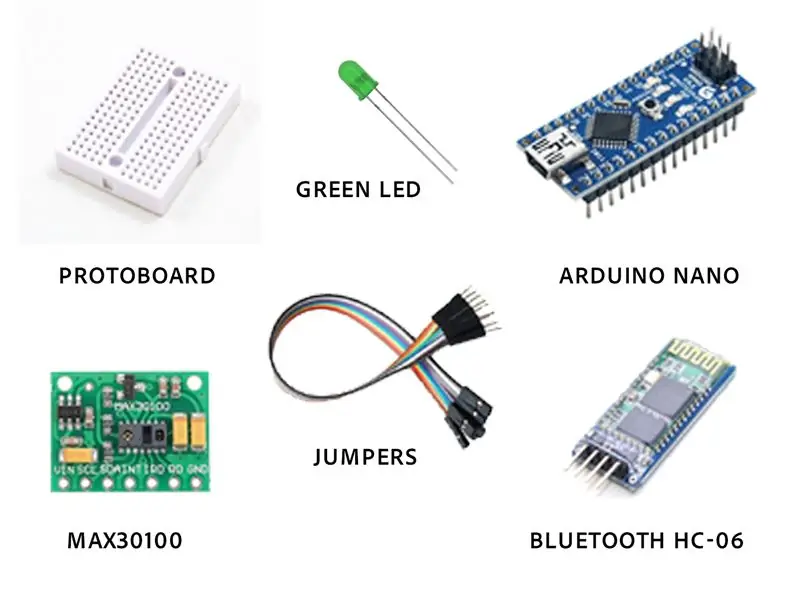
Het materiaal dat in dit experiment is gebruikt, is hieronder te zien:
- Arduino Nano
- Kleine Protoboard
- Draden en een set jumpers
- Bluetooth-module HC-06
- Sensor MAX30100
- LED
- Twee weerstanden 4.7k Ohm
Stap 2: Bedrading van de MAX30100
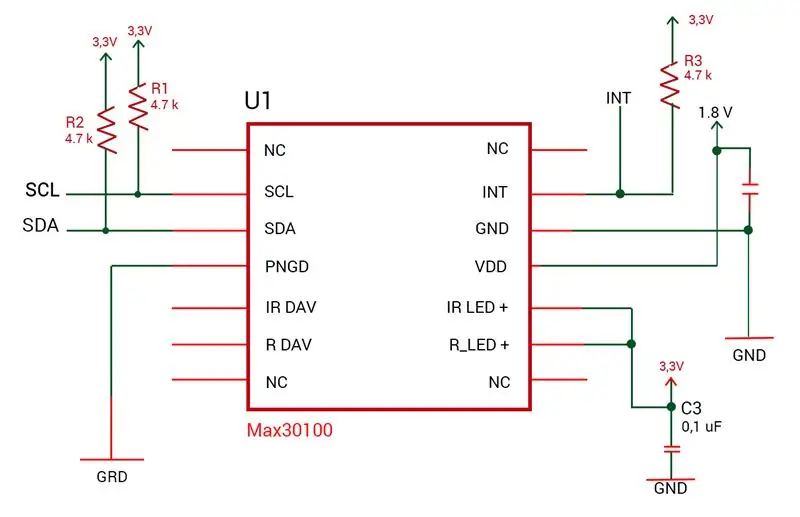

Eerst moeten we de MAX30100 bedraden om hem met Arduino te kunnen gebruiken. De schematische afbeelding hierboven in deze stap laat zien hoe de bedrading moet worden uitgevoerd.
Kortom, we moeten de draden doorzoden met de pinnen die beschikbaar zijn op de sensor. Het vrouwelijke deel van de trui moet worden verwijderd om de frisdrank te maken. Het mannelijke deel van de Jumper wordt gebruikt om op de Arduino te docken.
MAX30100 heeft de volgende pinnen:
VIN, SCL, SDA, INT, IRD, RD, GND.
Voor dit doel gebruiken we alleen VIN-, SCL-, SDA-, INT- en GND-ingangen.
Tips: Na het uitvoeren van de frisdrank is het goed om wat hete lijm in te brengen om de frisdrank te beschermen (zoals je op de afbeelding kunt zien).
Stap 3: Sluit de Bluetooth HC-06-module aan
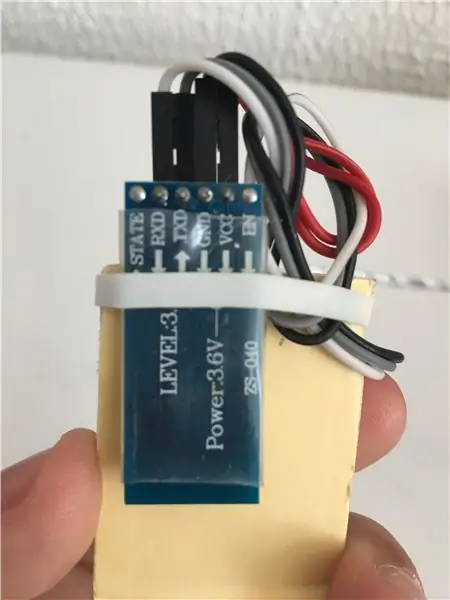
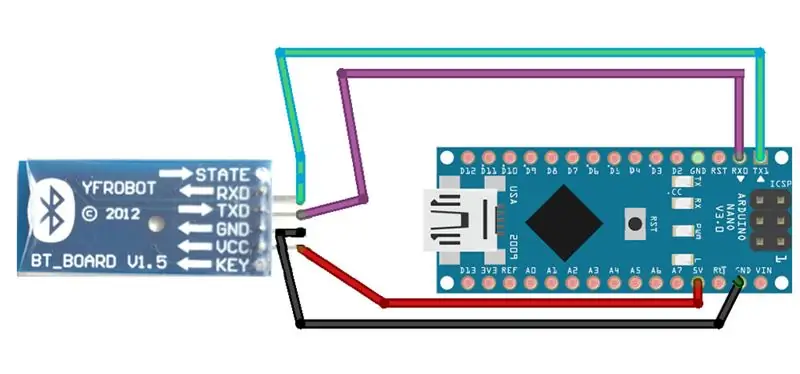
Bovendien moeten we hetzelfde doen voor de Bluetooth HC06-module.
Alle informatie die in de Bluetooth-module wordt ontvangen, wordt via serieel doorgegeven aan de Arduino (in ons geval).
Het modulebereik volgt de bluetooth-communicatiestandaard, die ongeveer 10 meter is. Deze module werkt alleen in de slave-modus, dat wil zeggen, het staat andere apparaten toe er verbinding mee te maken, maar staat zichzelf niet toe verbinding te maken met andere bluetooth-apparaten.
De module heeft de 4 pinnen (Vcc, GND, RX e TX). De RX en TX worden gebruikt om seriële communicatie met de microcontroller mogelijk te maken.
Tijdens de uitvoering werden enkele problemen gedetecteerd door gelijktijdig de TX- en RX-uitgangen voor Bluetooth te gebruiken samen met de communicatie of seriële via USB (die wordt gebruikt om de Arduino van stroom te voorzien en de code te laden) op het bord.
Zo werden tijdens de ontwikkeling pinnen A6 en A7 tijdelijk gebruikt om seriële communicatie te simuleren. De SoftwareSerial Library werd gebruikt om seriële poortbediening via software mogelijk te maken.
Referentie: Bluetooth-beeldbedrading is van
Stap 4: Monteer de apparaatstructuur, volg de Bluetooth-module, de LED en de Arduino op het Protoboard

De volgende stap is om alle componenten in het protoboard te plaatsen en ze op de juiste manier aan te sluiten.
Je kunt het nu doen zoals je wilt. Als je een andere microcontroller zoals Arduino Uno of een groter bord wilt gebruiken, doe dat dan gerust. Ik heb een kleinere gebruikt, omdat ik een compact apparaat nodig had dat de meting zou kunnen uitvoeren en ook de gegevens naar een ander apparaat zou kunnen sturen.
Eerste stap: de Arduino op het witte bord bevestigen.
Bevestig de Arduino Nano in het midden van het protoboard
Tweede stap: de Bluetooth-module in de Arduino bevestigen.
Sluit de bluetooth module aan de achterkant van het bord aan en sluit ook de draad in de Arduino als volgt aan:
- RX van Bluetooth naar de TX1-pin in de Arduino.
- TX van Bluetooth naar de RX0-pin in de Arduino.
- GND van Bluetooth naar de GND (pin naast de RX0-pin) in de Arduino.
- Vcc van Bluetooth naar de 5V-pin in de Arduino.
Derde stap: de MAX30100-sensor in de Arduino bevestigen.
- VIN van MAX30100 naar de 5V-pin in de Arduino (hetzelfde als in de Bluetooth-stap).
- SCL-pin van MAX30100 naar de A5-pin in de Arduino.
- SDA-pin van MAX30100 naar de A4-pin in de Arduino.
- INT-pin van MAX30100 naar de A2-pin in de Arduino.
- GND-pin van MAX30100 naar de GND-pin in de Arduino (pin tussen VIN en RST).
- Sluit een weerstand aan. Een been in dezelfde 5V-pin hebben we de Bluetooth aangesloten en het andere deel in de A4-pin.
- Sluit de tweede weerstand aan. Een poot is ook aangesloten op de 5v-pin en de andere op de A5-pin.
Belangrijk: om de MAX30100 goed te laten werken, moeten we die weerstanden respectievelijk naar de A4- en A5-pinnen trekken. Anders kunnen we getuige zijn van een sensorstoring, zoals een zwak licht en vaak het volledig niet-functioneren daarvan.
Vierde stap: een groene led toevoegen om precies te weten wanneer een hartslag door de sensor is gemeten.
- Sluit het kleinste been van de groene led (of een andere kleur die u misschien verkiest) aan op de GND-pin (hetzelfde zoals we de Bluetooth hebben aangesloten).
- Sluit het andere deel aan op de D2-pin.
Stap 5: Afwerking van onze apparaatmontage
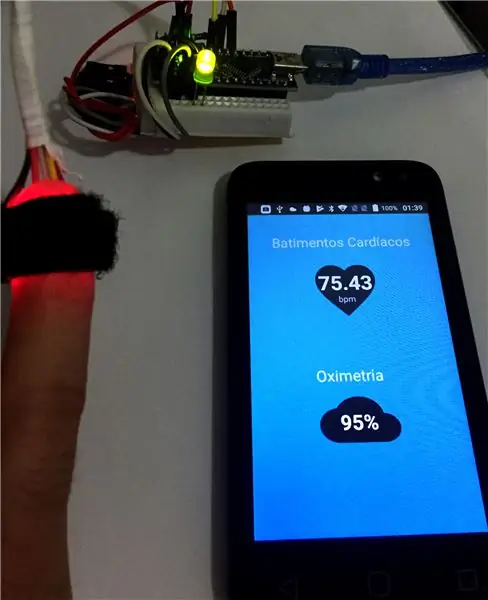

Op dit moment hebben we ons apparaat al in elkaar gezet, maar niet geprogrammeerd. We hebben de Bluetooth-module aangesloten op de Arduino, evenals de MAX30100-sensor, die alle gegevensmetingen zal uitvoeren en naar de Bluetooth-module zal sturen, die op zijn beurt naar een ander apparaat zal sturen.
Voor dit artikel was het doel om de montage van het apparaat te demonstreren. In de volgende paar artikelen zal ik bespreken hoe het apparaat te programmeren met behulp van de Arduino IDE. U kunt in deze afbeelding zien hoe het apparaat werkt, van het lezen van gegevens tot het bekijken op uw Android-apparaat.
U bent klaar met het maken van uw eigen Pulse Oximeter-apparaatmeting, alleen tegen lage kosten. Stay tuned voor het volgende artikel!:NS
Aanbevolen:
Een Halloween Scare Machine met behulp van een PIR, een 3D-geprinte pompoen en de Troll Arduino Compatible Audio Pranker/praktische Joke Board.: 5 stappen

Een Halloween Scare Machine met behulp van een PIR, een 3D-geprinte pompoen en het Troll Arduino-compatibele audio-pranker/praktische grapbord.: Het Troll-bord gemaakt door Patrick Thomas Mitchell van EngineeringShock Electronics, en niet zo lang geleden volledig gefinancierd op Kickstarter. Ik kreeg mijn beloning een paar weken te vroeg om te helpen bij het schrijven van enkele gebruiksvoorbeelden en het bouwen van een Arduino-bibliotheek in een po
Een Arduino programmeren Een andere Arduino gebruiken om een scrollende tekst weer te geven zonder een bibliotheek - Ajarnpa

Een Arduino programmeren Een andere Arduino gebruiken om een scrollende tekst weer te geven zonder een bibliotheek: Sony Spresense of Arduino Uno zijn niet zo duur en vereisen niet veel stroom. Als uw project echter beperkingen heeft op het gebied van stroom, ruimte of zelfs budget, kunt u overwegen om Arduino Pro Mini te gebruiken. In tegenstelling tot Arduino Pro Micro, is Arduino Pro Mi
Bouw een amateurradio APRS RX Only IGate met behulp van een Raspberry Pi en een RTL-SDR-dongle in minder dan een half uur - Ajarnpa

Bouw een amateurradio APRS RX Alleen IGate met behulp van een Raspberry Pi en een RTL-SDR-dongle in minder dan een half uur: Houd er rekening mee dat dit nu vrij oud is, dus sommige onderdelen zijn onjuist en verouderd. De bestanden die u moet bewerken, zijn gewijzigd. Ik heb de link bijgewerkt om je de nieuwste versie van de afbeelding te geven (gebruik 7-zip om het te decomprimeren) maar voor volledige instru
Een CubeSat bouwen met een Arduino met een Arducam - Ajarnpa

Hoe een CubeSat te bouwen met een Arduino met een Arducam: In de eerste afbeelding hebben we een Arduino en deze wordt "Arduino Uno" genoemd. In de tweede afbeelding hebben we een Arducam en deze heet "Arducam OV2640". 2MP mini."Samen met de tweede foto zijn er de materialen die je nodig hebt om
Bedien tot 4 servo's met een smartphone of een ander apparaat met een audio-uitgang: 3 stappen

Bedien tot 4 servo's met behulp van een smartphone of elk apparaat met een audio-uitgang: hier presenteer ik een eenvoudige elektronische montage om maximaal vier servo's te besturen met elk apparaat dat een audiobestand kan lezen
